|
||||||||||||
|
|||||||||||||
| 当前位置: 电脑软硬件应用网 > 电脑学院 > 办公软件 > Excel > 正文 |
|
|||
| 批量删除Excel文档中的超级链接 | |||
| 2010-6-7 8:02:39 文/佚名 出处:IT世界网 | |||
|
我们在对Excel表格进行操作的时候,经常发现有超级链接。但如果因为某种原因不想保留超级链接,就需要手动进行删除。如果要是只删除一个超级链接非 常简单,将鼠标放到超级链接上,然后按鼠标右键,选择“取消超链接”即可(图1)。 但这种方法不能批量删除Excel文档中的超级链接,如果想将文档中的所有超级链接都删除,该如何处理?这里教给大家一个小窍门,可以快速批量删除Excel中的超级链接。
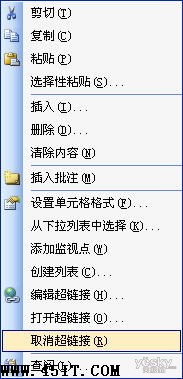 图1:删除单个超级链接非常简单 首先在Excel表格中全选,然后点击工具栏上的“插入超链接”按钮,在弹出的“插入超链接”对话框底部的“地址栏”中随便填写一个网址,点击“确定”按钮保存(图2)。
 接下来再次点击“插入超链接”按钮,会看到多出一个“删除链接”按钮,这样就能够批量删除Excel表格中的超级链接。是不是很简单?其实这个技巧的原理很简单,全选表格,给所有单元格附加同一个超链接,然后一块删除这个链接。 |
|||
| 最新热点 | 最新推荐 | 相关文章 | ||
| 常出现的Office EXcel数值显示错误的… 无法找到所要的Office命令怎么办? Excel考试辅导:分类汇总表的建立和… Excel超级实用技巧12则 EXCEL中随机提取不重复的不含0数据 Excel单元格为何文字显示不全 在Excel中为中文添加拼音 Excel技巧系列之Excel提速12招 为Excel的工具栏添加计算器功能按钮 在Excel表格中鲜为人知的照相机功能 |
| 关于45IT | About 45IT | 联系方式 | 版权声明 | 网站导航 | |
|
Copyright © 2003-2011 45IT. All Rights Reserved 浙ICP备09049068号 |